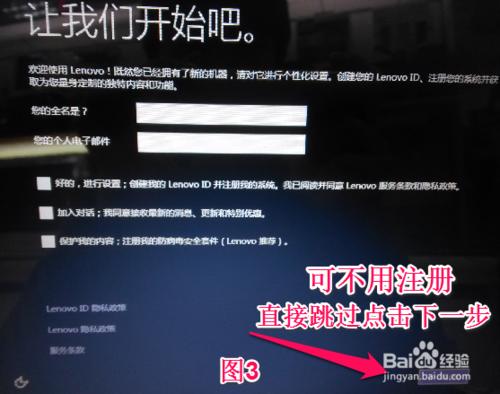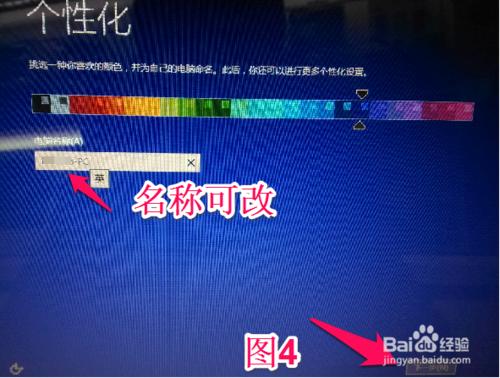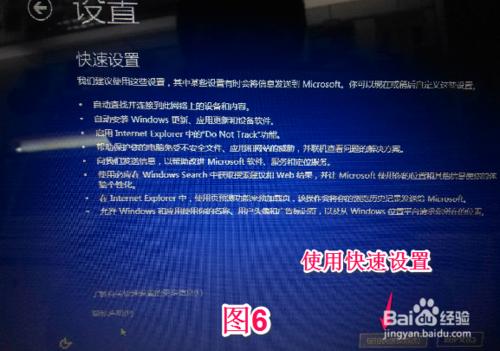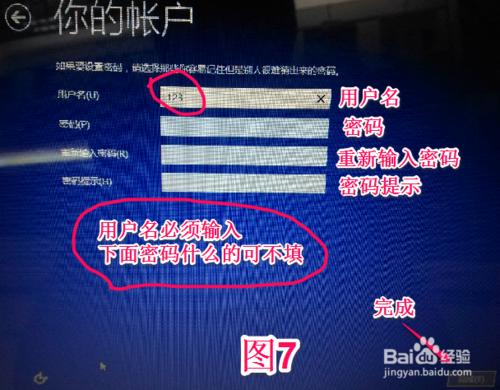目前市場上面的電腦多數都是預裝操作系統的,預裝系統的電腦在首次開機的時候會自動進行系統解包,這裡介紹如何為您新買的愛機進行解包,希望小夥伴們能夠喜歡。
這裡是以某品牌Windows8.1操作系統為例子作介紹的。
工具/原料
計算機
方法/步驟
把預裝操作系統且沒有系統解封的計算機打開,很快界面會自動跳轉到這裡,如圖1:點擊下一步
Ps:由於未進入系統沒有辦法截圖,又考慮到圖片的清晰度,小編在圖片中的重要部分做了簡要說明。
如圖2點擊我接受
如圖3,圖中有讓您創建ID,填寫電子郵件等等,這裡可以直接跳過,讓我們的系統解封更快完成,直接點擊下一步
電腦名稱可以更改,也可以直接跳過點擊下一步
注意!注意!注意!
重要的事情說三遍,建議您點擊跳過此步驟,否則您若是選擇網絡的話,接下來還要填寫outlook賬號什麼的,很是煩人,畢竟這個賬號使用的還是比較少。
所以建議跳過。圖5:
如圖6:使用快速設置
如圖7:設置用戶名(這一項是必填)
密碼什麼的可根據自己喜好是否填寫,如果填寫了請牢記,不想填寫空著就行,點擊完成就行了。
請耐心等待,屏幕底色會不停的漸變,這個過程也可以簡單的檢查屏幕有沒有連點壞點什麼的。
完成之後桌面是沒有計算機的,在我之前編寫的經驗裡有介紹計算機是怎麼調出來的。
希望能夠幫到您。